Slikovno gradivo
Pri projektni nalogi slikovno gradivo z uporabo rastrske in vektorske grafike sem se osredotočila na področje varnost na spletu in poskusila predstaviti nekaj elementov te teme, ki se mi zdijo pomembni. Za obdelavo fotografij sem uporabila program Photoscape X, za izdelavo vektorske slike pa Inkscape.
1. RASTRSKA GRAFIKA
Prva fotografija
FOTOGRAFIJA PRED OBDELAVO:
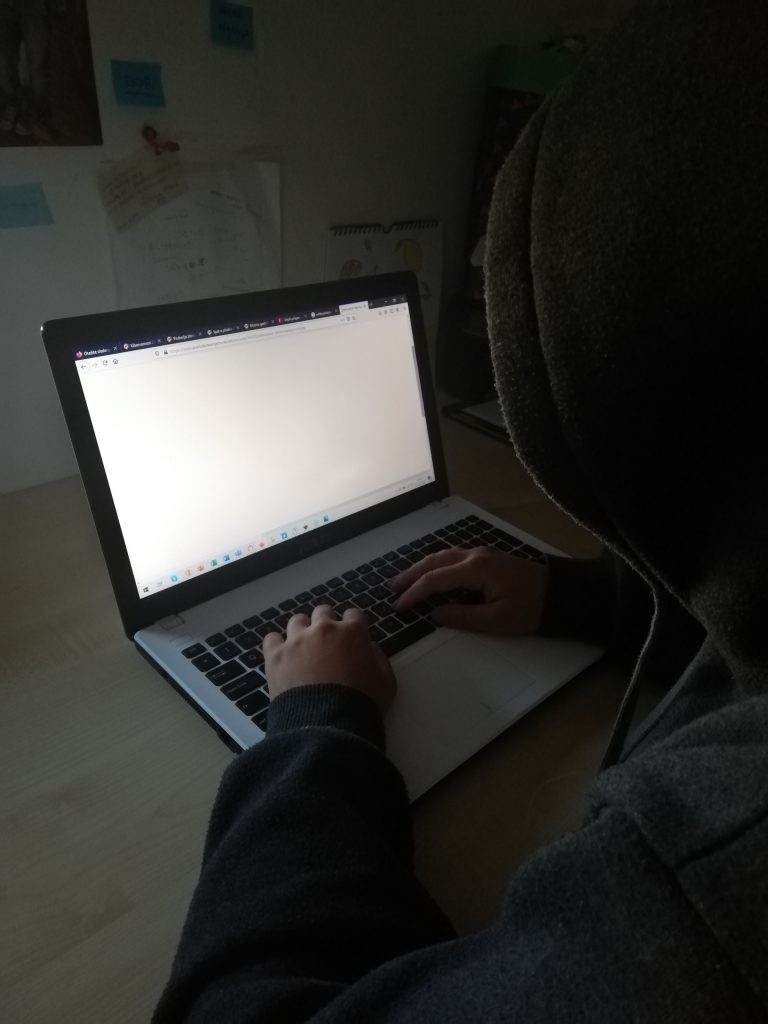

FOTOGRAFIJA PO OBDELAVI:


POSTOPEK OBDELAVE:
1. V programu Photoscape X sem izbrala fotografijo.
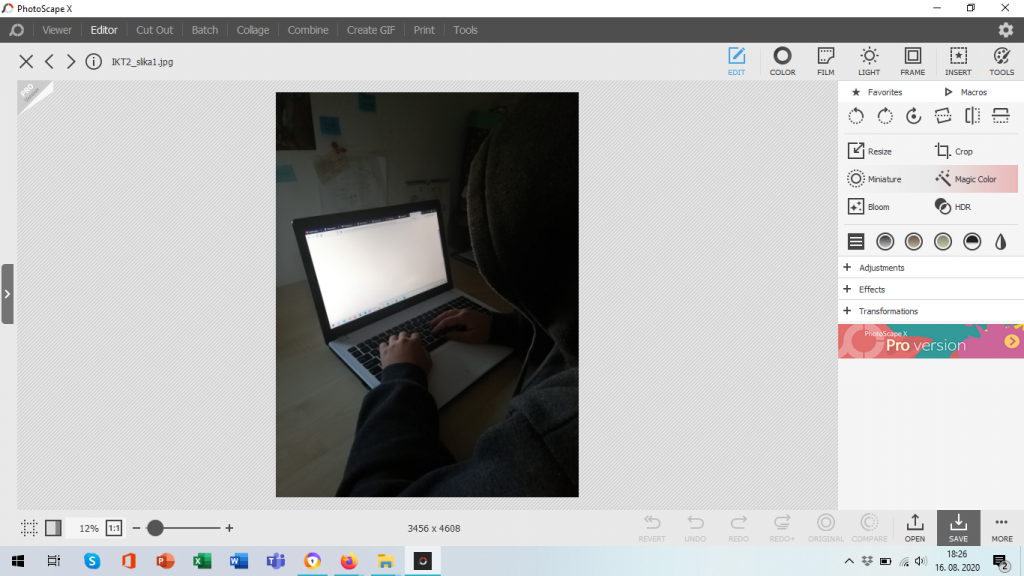

2. V zavihku Edit sem izbrala možnost Resize in sliko pomanjšala na 800 x 1067 px, zato, da bo na računalniku zavzela manj prostora.
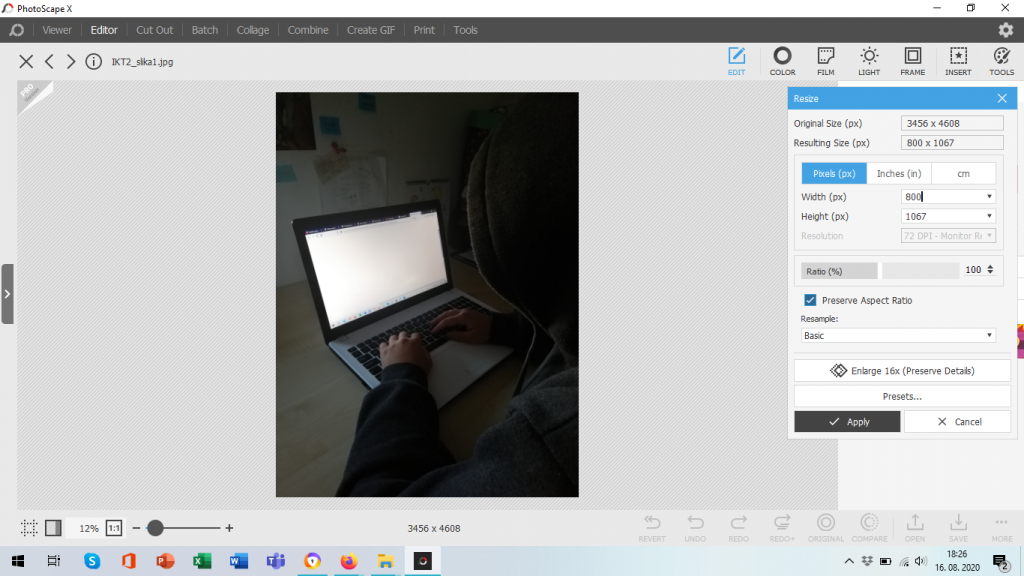

3. V istem zavihku sem nato izbrala funkcijo Straighten, da sem sliko naravnala.
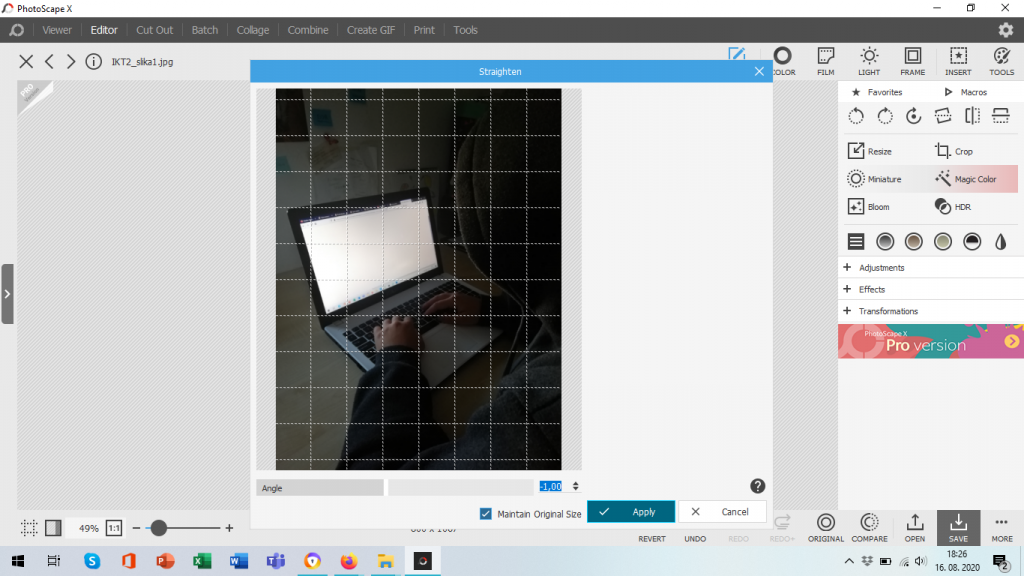

4. S funkcijo Crop sem fotografijo obrezala, da sem se znebila odvečnih delov slike.
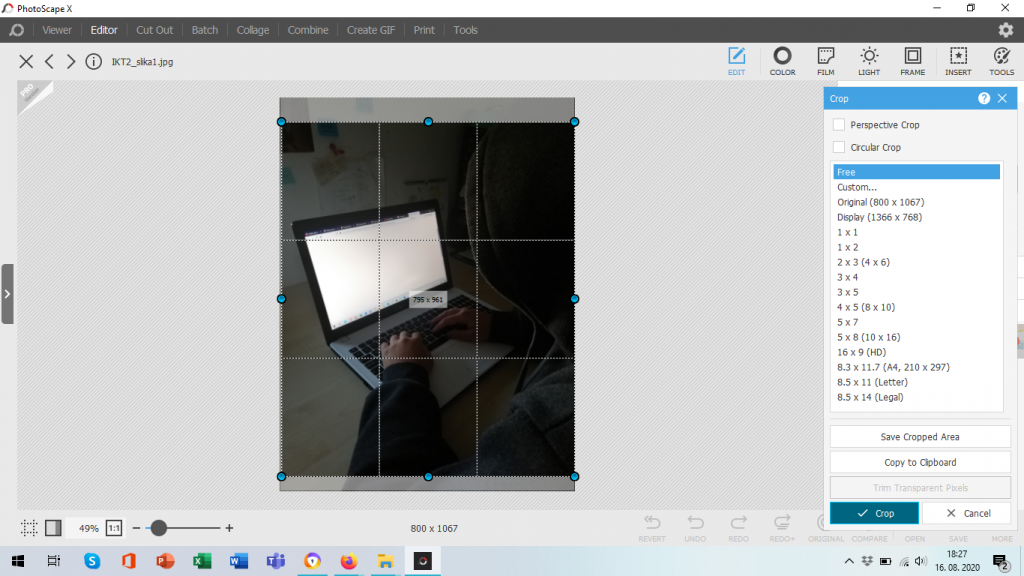

5. V zavihku, namenjenem urejanju barv, sem sliko uredila s funkcijami osvetlitve, zatemnitve, povečala sem ji globino in čistočo. Ker nisem želela uporabiti posebnega filtra, sem z znižanjem nasičenosti dosegla učinek črno-bele slike.
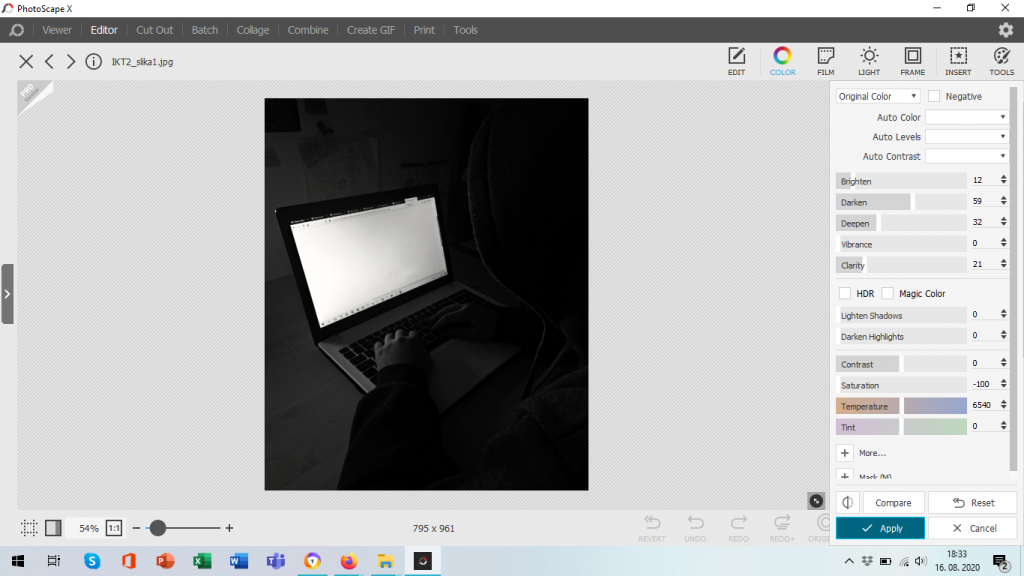

6. S funkcijo Blur sem označila dele, ki sem jih želela zamegliti in s tem bolj izpostavila pomembne dele.
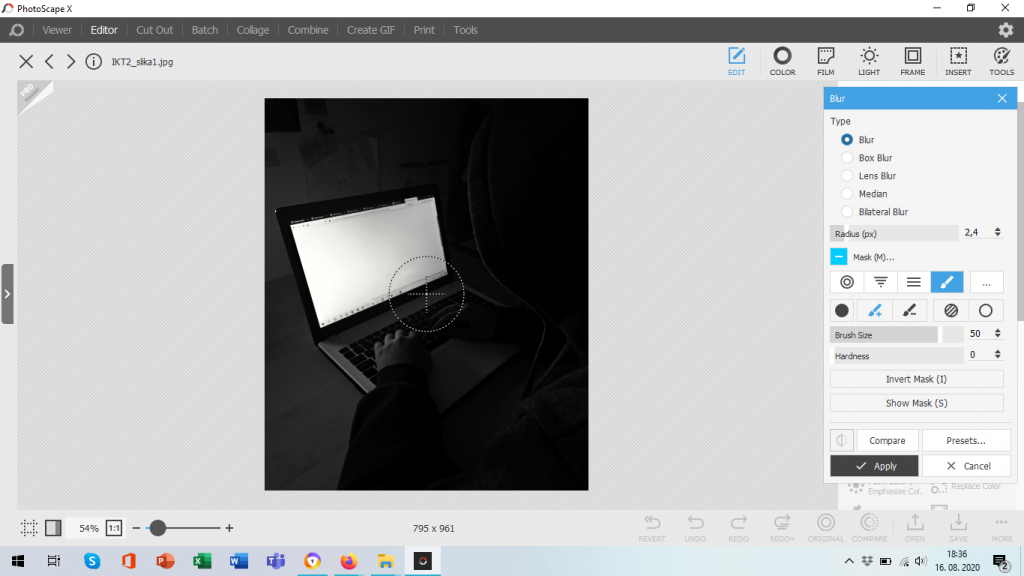

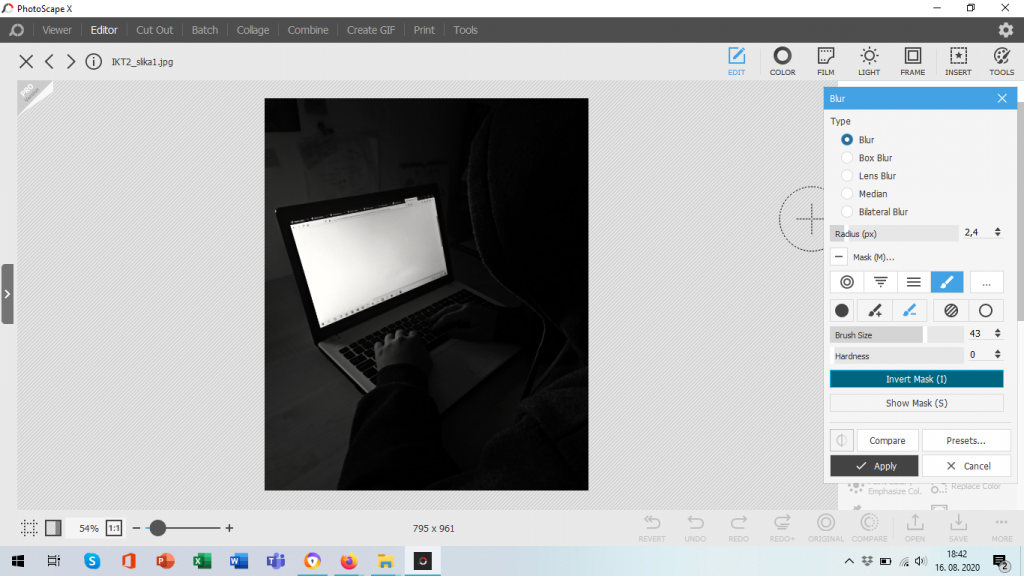

7. Izbrala sem zavihek z okvirji in izbrala željen okvir.
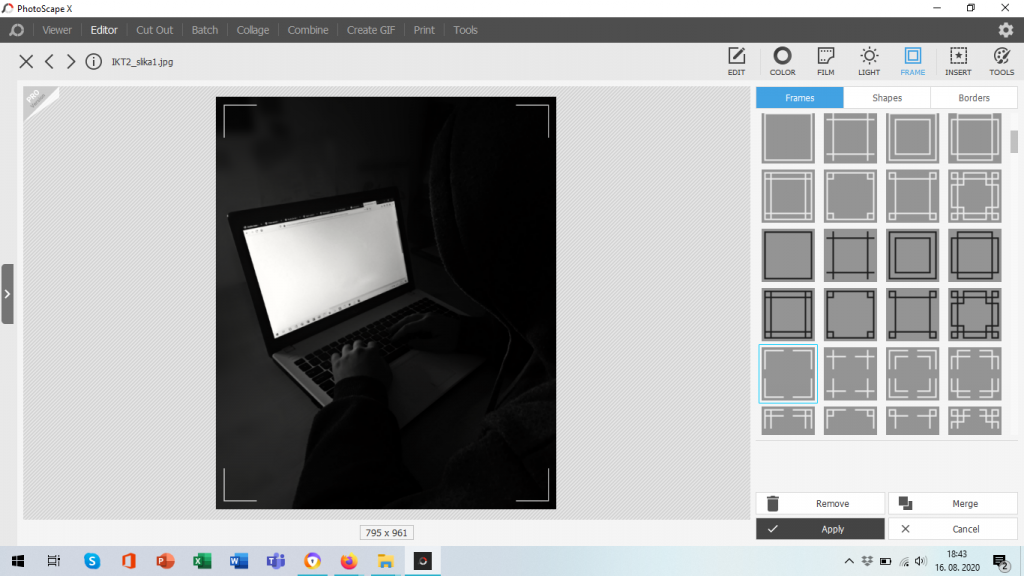

8. Nazadnje sem v zavihku Insert s fukcijo Text dodala še željeno besedilo, mu določila barvo, izbrala pisavo in ga nekoliko zavrtela. Nekoliko sem ga zmanjšala in ga prestavila.
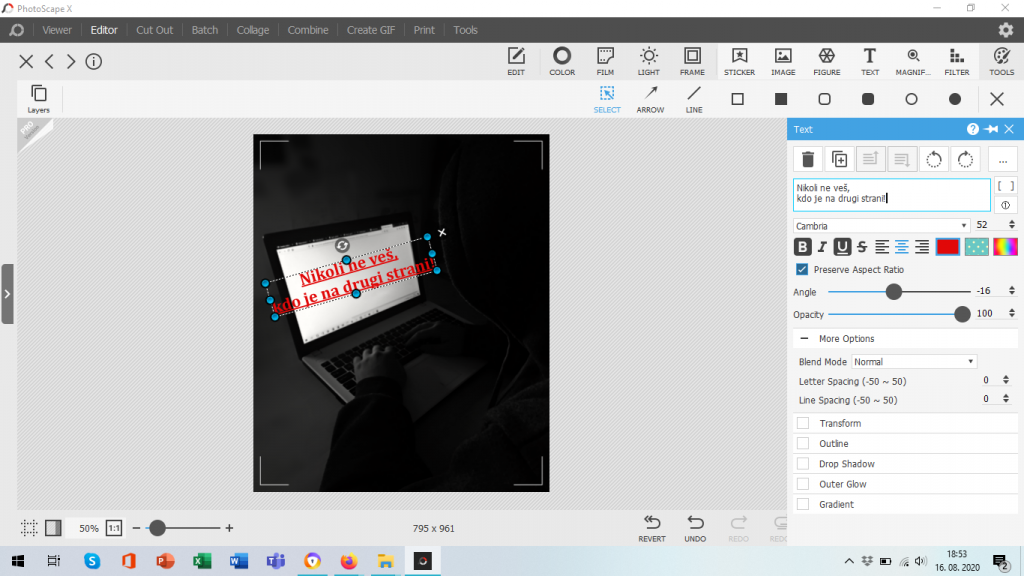

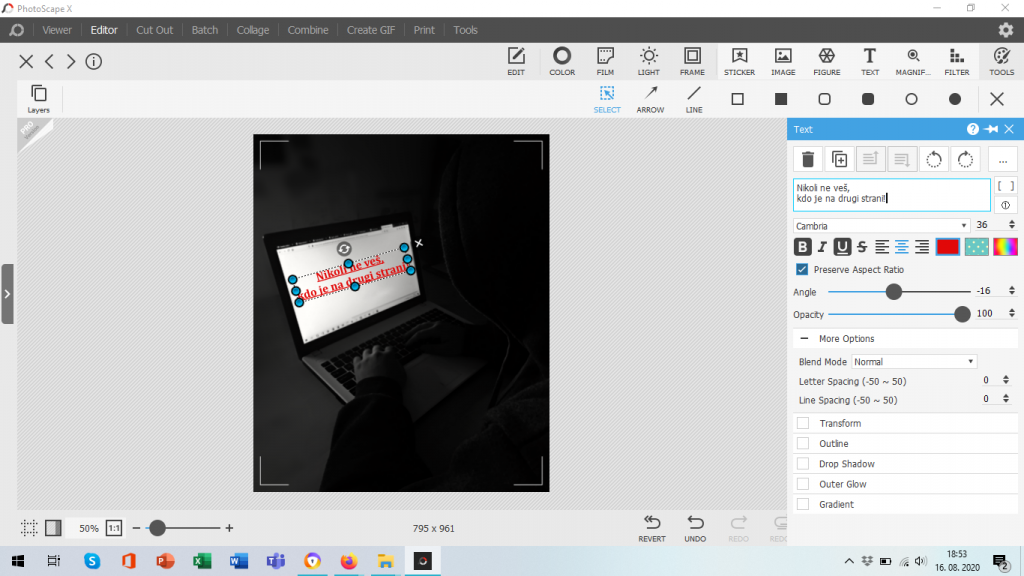

Druga fotografija
FOTOGRAFIJA PRED OBDELAVO:
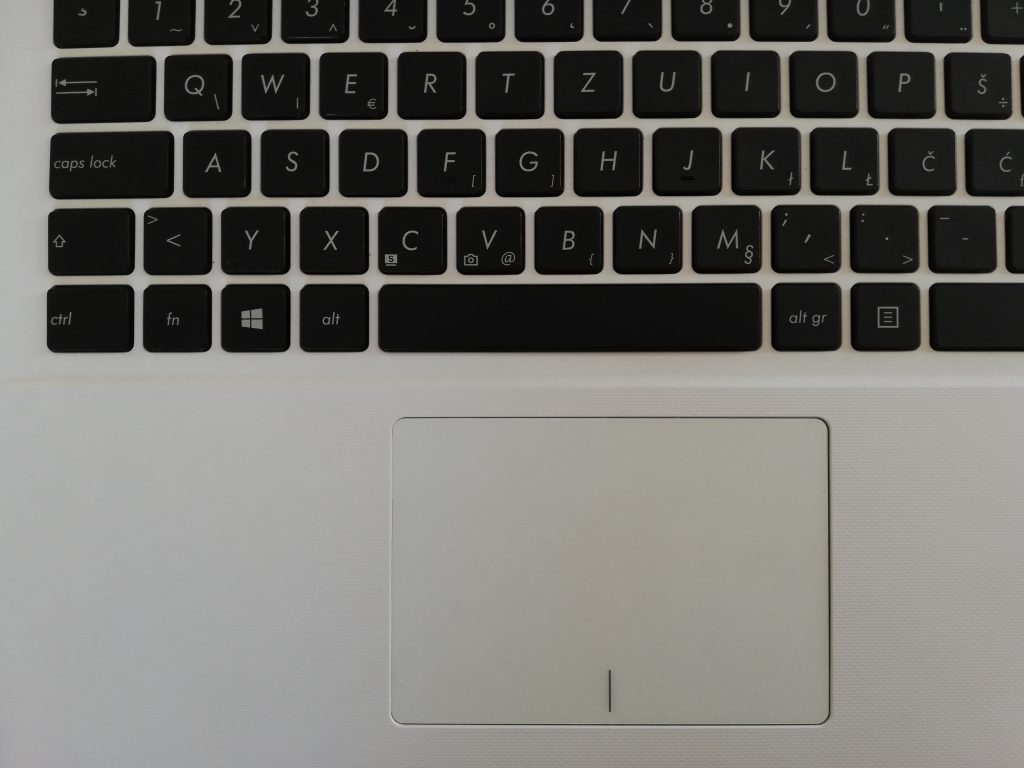

FOTOGRAFIJA PO OBDELAVI:


POSTOPEK OBDELAVE:
1. V programu Photoscape X sem izbrala fotografijo.
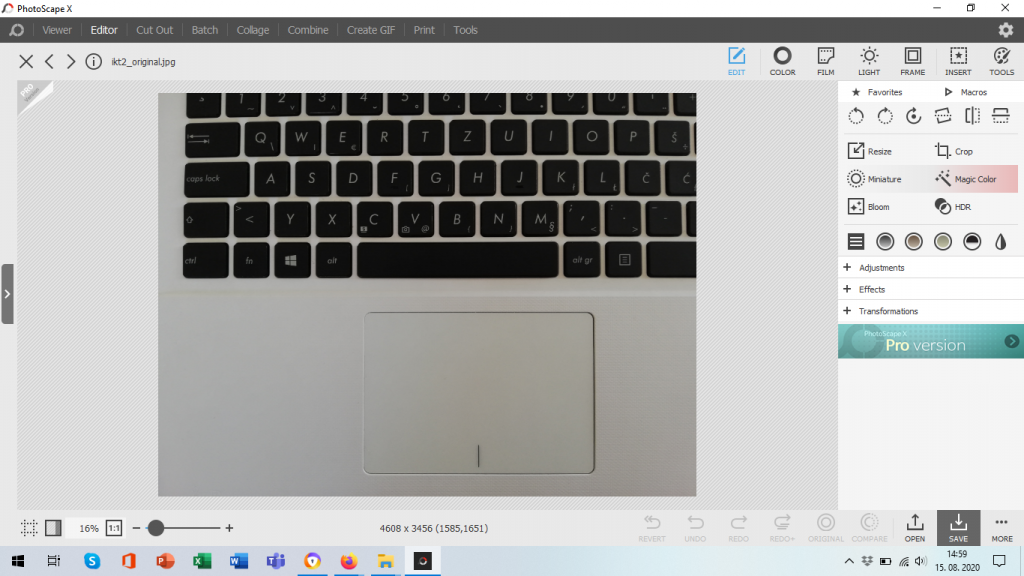

2. V zavihku Edit sem izbrala možnost Resize in sliko pomanjšala na 800 x 600 px.
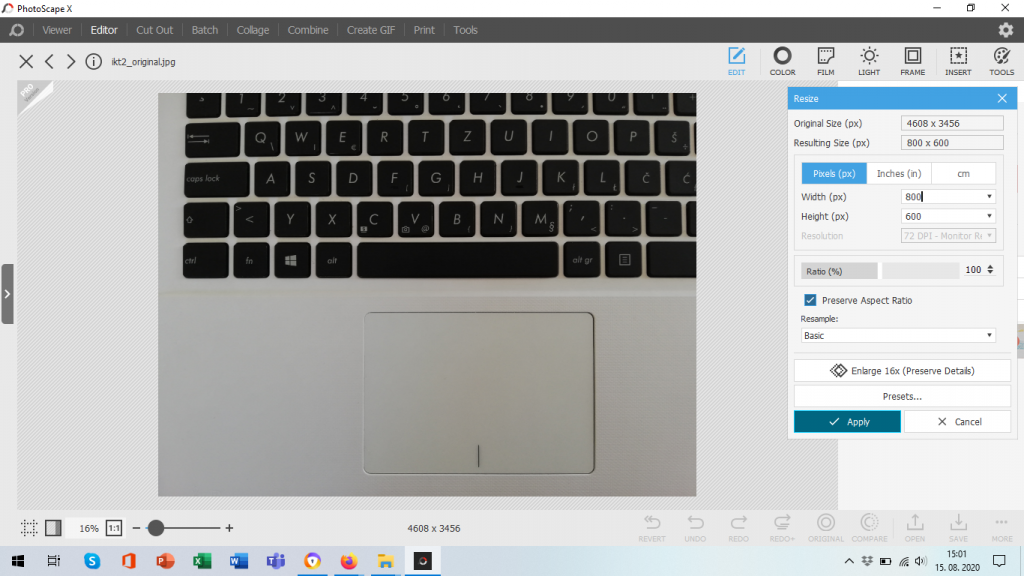

3. V istem zavihku sem izbrala funkcijo Crop in fotografijo obrezala, da sem se znebila odvečnih delov slike.
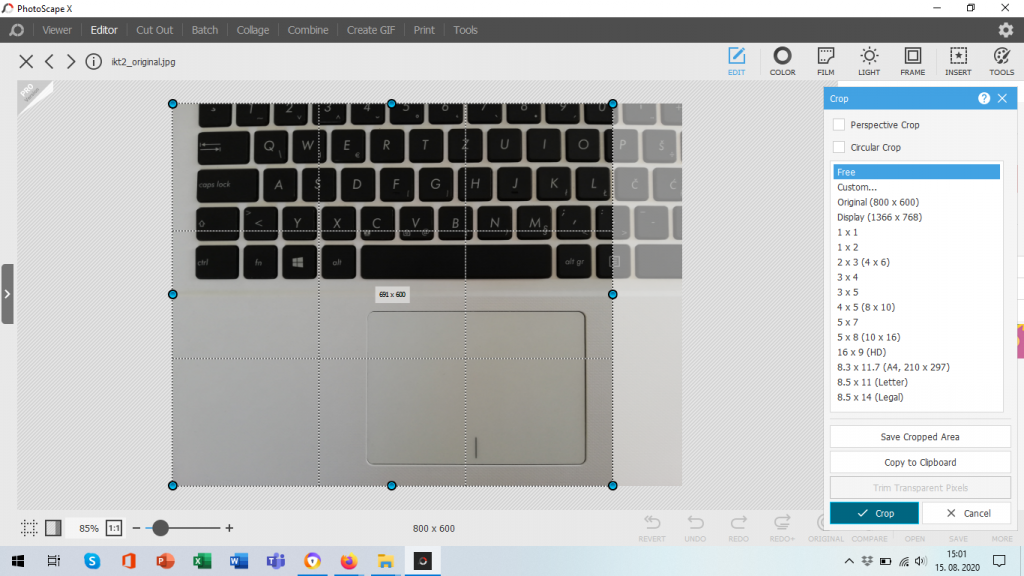

4. V zavihku, namenjenem urejanju barv sem prilagodila globino in razločnost slike ter nekoliko potemnila svetle dele.
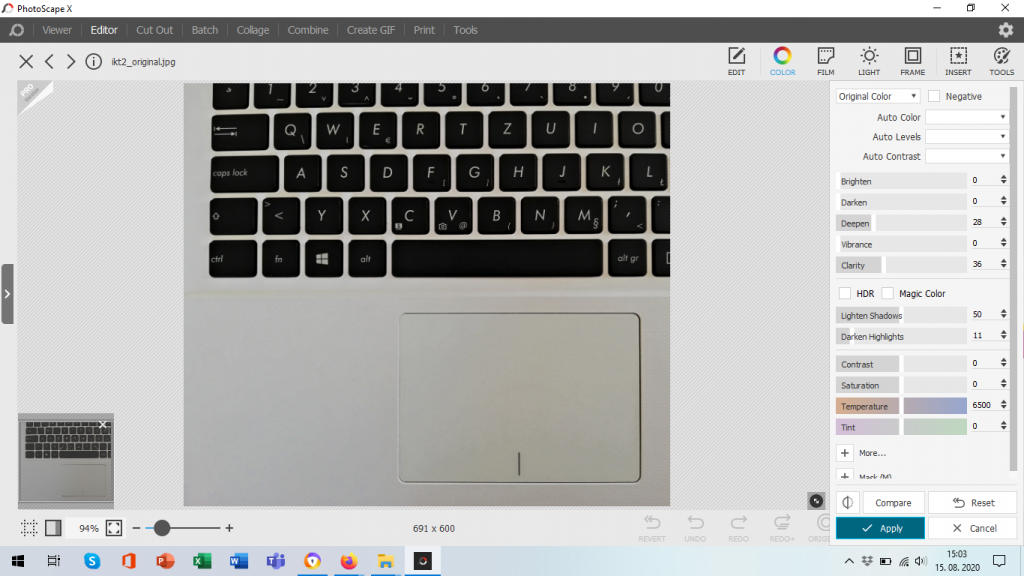

5. V zavihku Insert sem izbrala dodajanje besedila in v polje, namenjeno temu, zapisala željeno besedilo. Postopek sem ponovila še za drugo besedilo. Obe besedili sem nato uredila tako, da sem jima izbrala barvo, velikost, pisavo in obris.
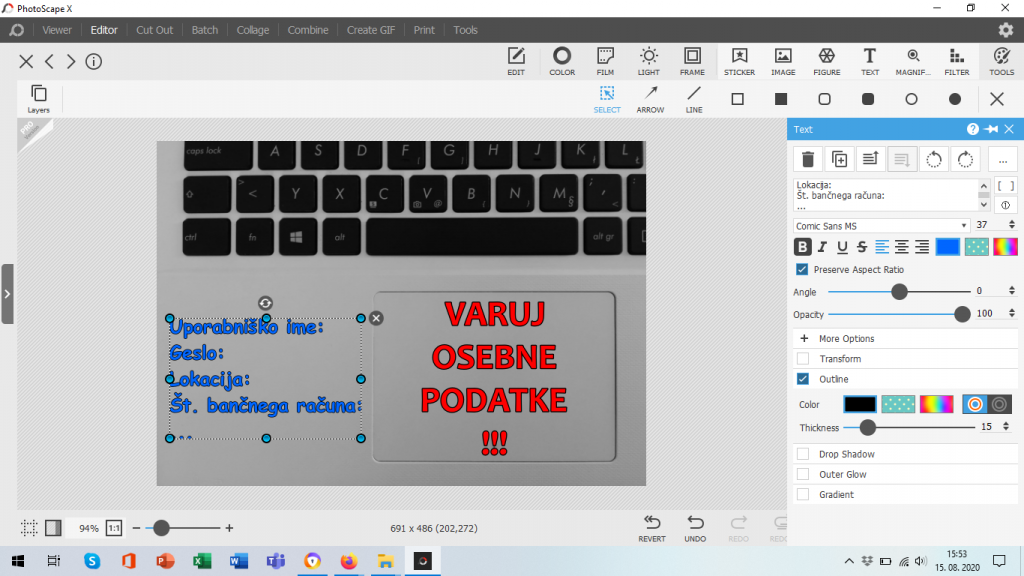

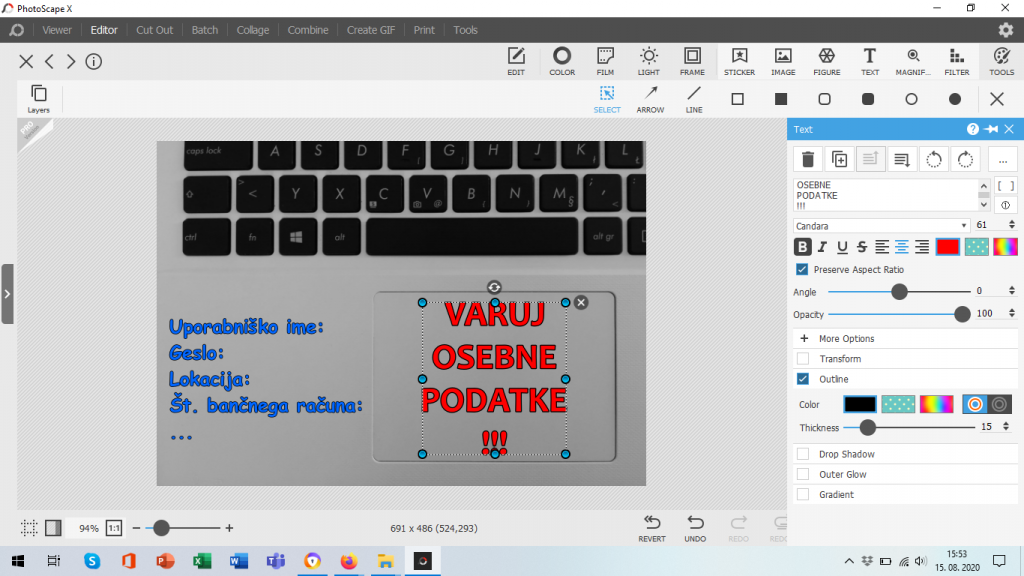

2. VEKTORSKA GRAFIKA
KONČNI IZDELEK:
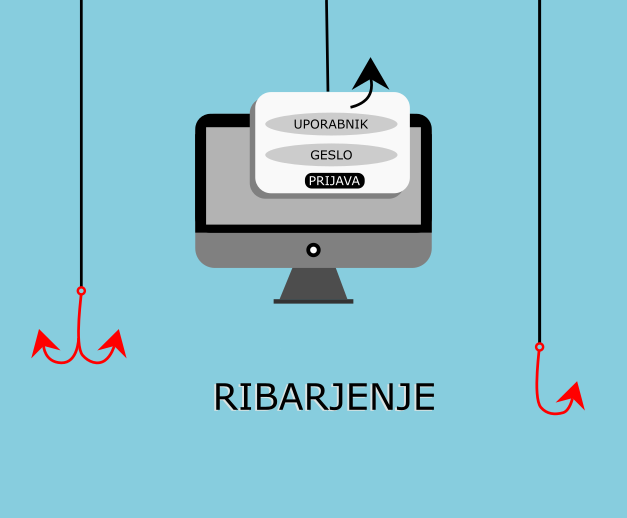

POSTOPEK IZDELAVE:
1. Odprla sem program Inkscape in narisala kvadrat, ki bo služil kot ozadje. Spremenila sem njegovo barvo.
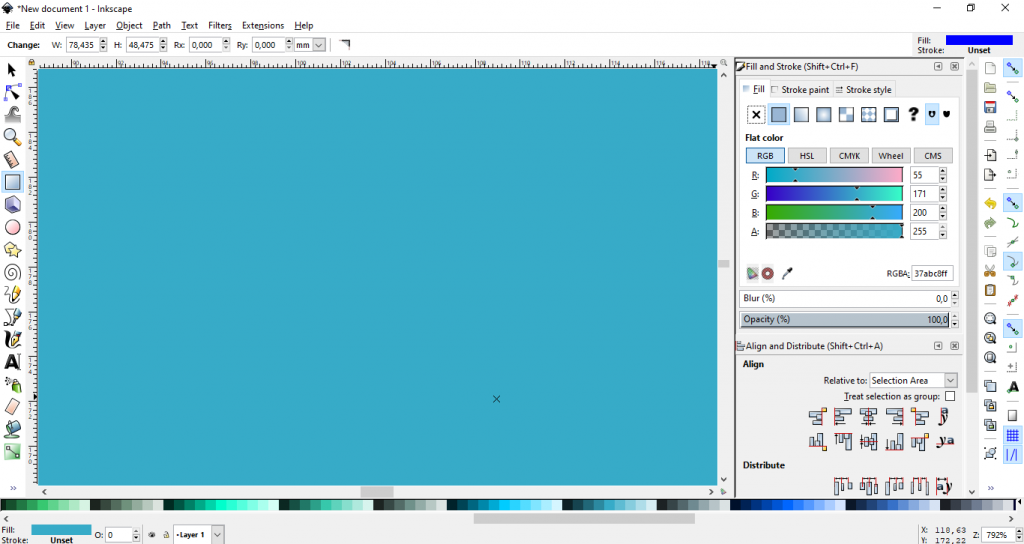

2. Nato sem narisala še en manjši kvadrat in tudi temu določila barvo. Ta bo služil kot ohišje računalnika. S funkcijo Object to Path sem dosegla to, da sem kvadratu lahko spremenila obliko robov.
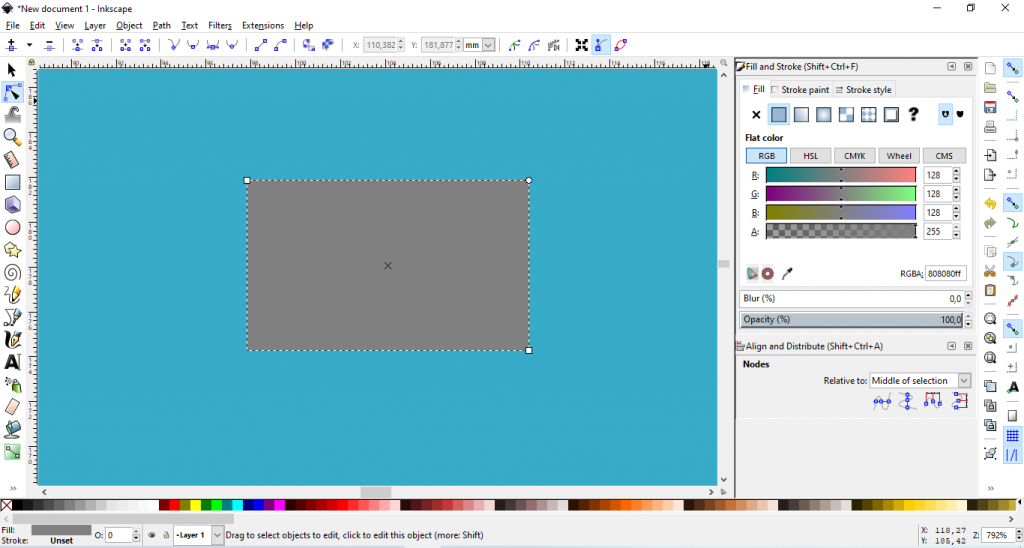

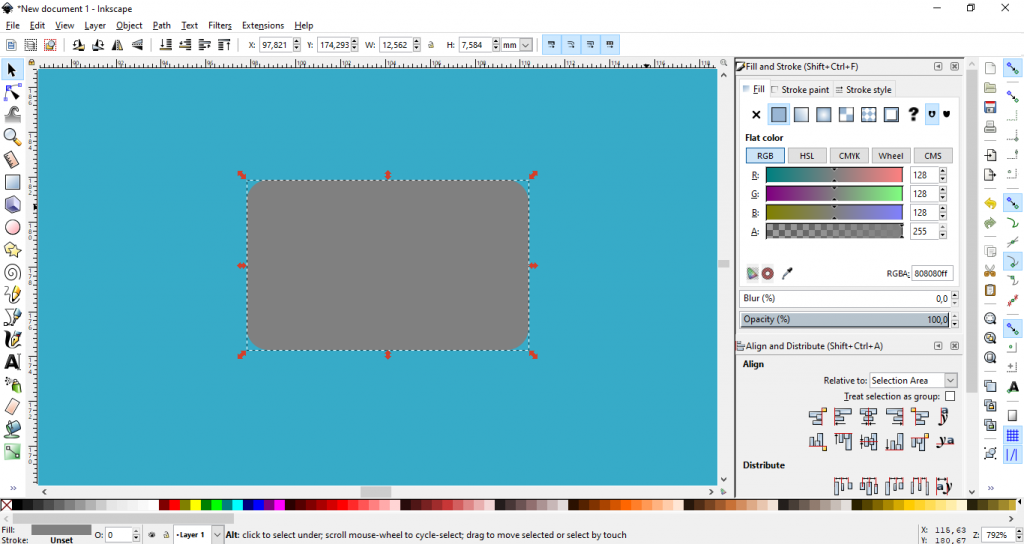

3. Kvadrat sem podvojila in mu spremenila barvo in to ponovila še enkrat, le da sem pri tem kvadratu spremenila zaobljenost robov.
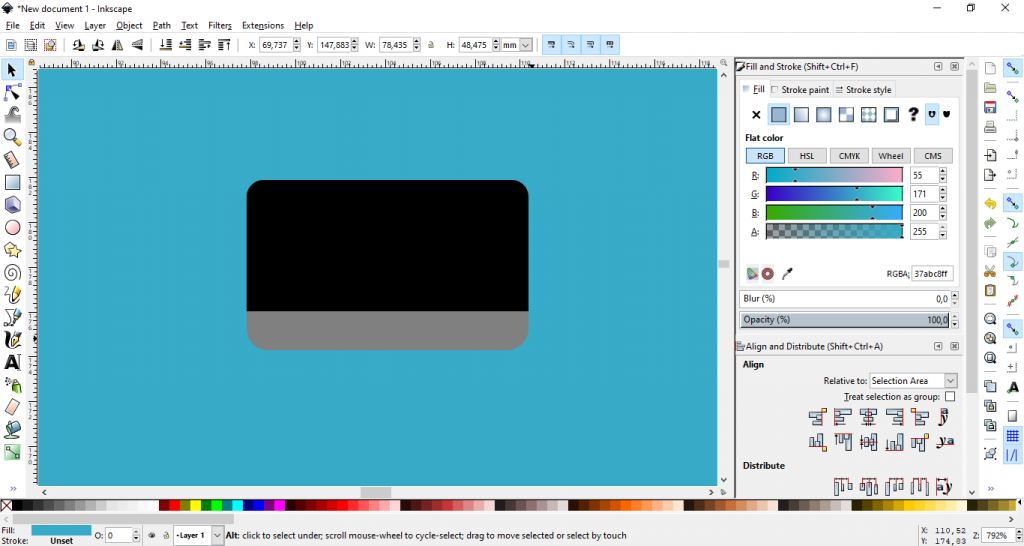

4. Narisala sem nov kvadrat in mu spremenila obliko. Tega sem postavila pod prvi narisan kvadrat in ga s funkcijo Shift+Ctrl+A poravnala na sredino.
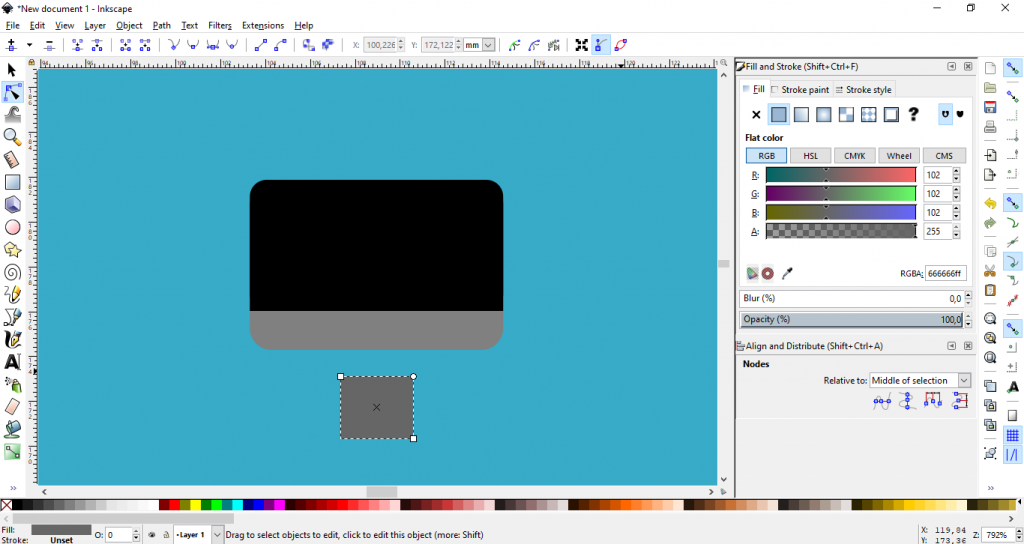

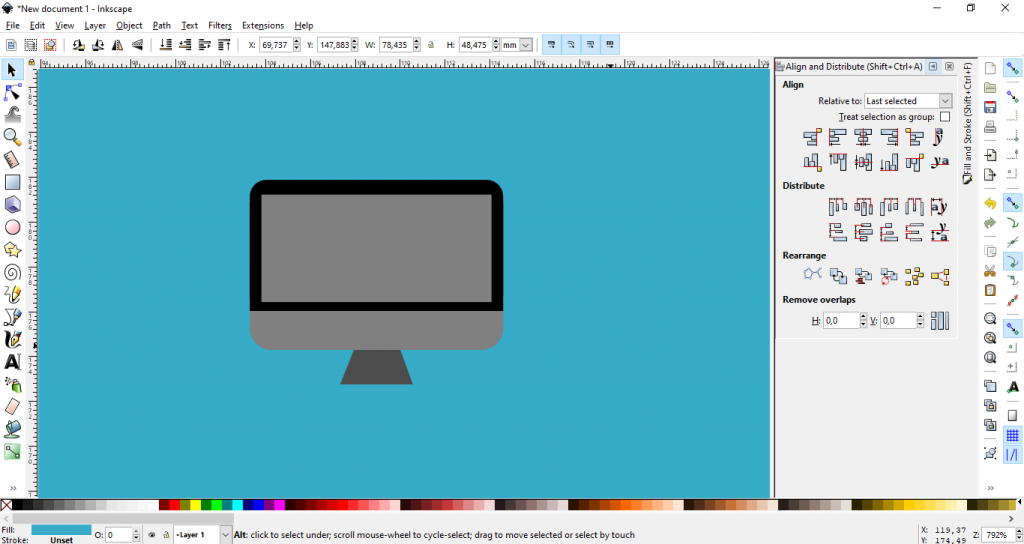

5. Nato sem dodala še dva nova kvadrata in tudi tema določila barvo. Na zgornji kvadrat sem s funkcijo risanja krogov dodala ovalno obliko, ji določila barvo in oval podvojila. S funkcijo ustvarjanja besedila sem zapisala željeno besedilo in mu določila barvo, velikost in to ponovila tudi za drugo besedilo.
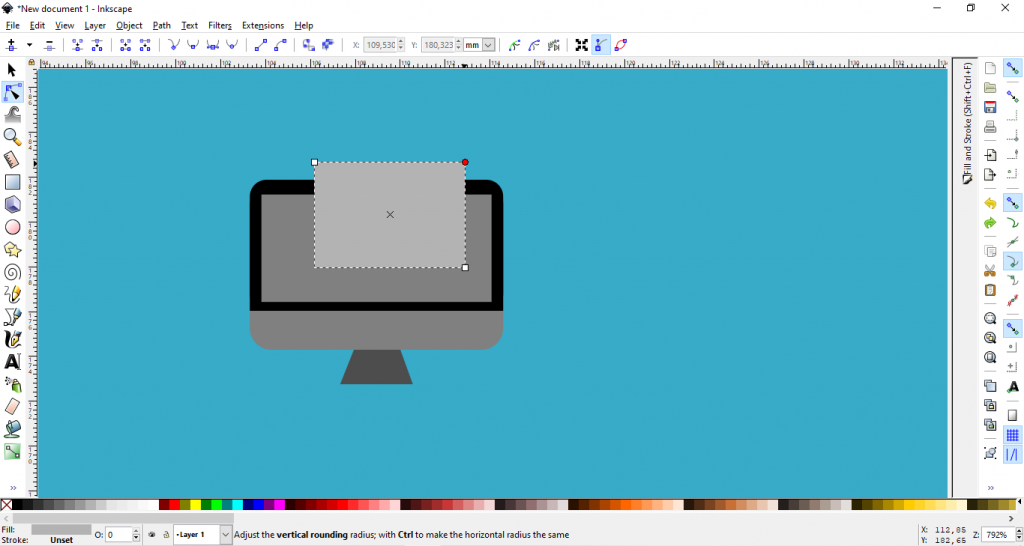

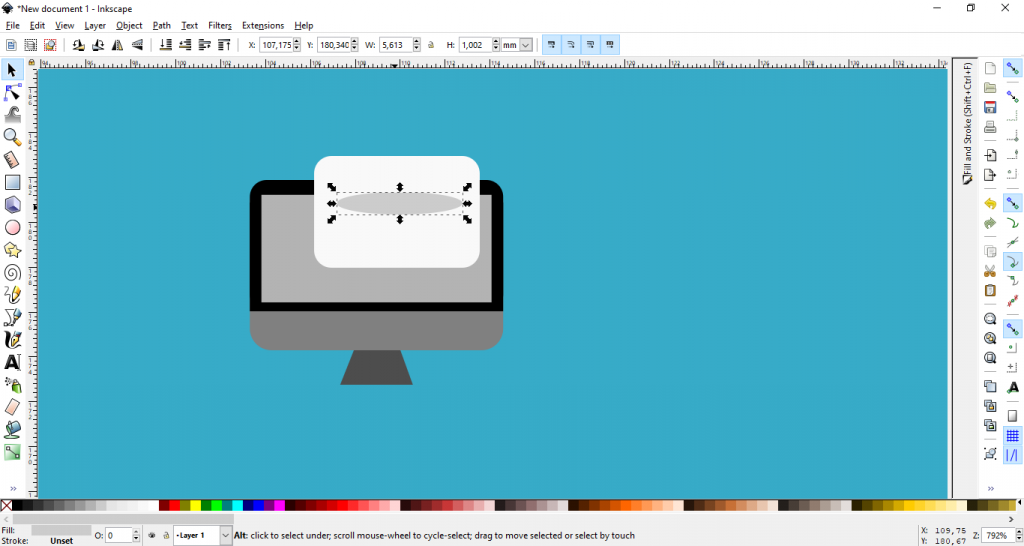

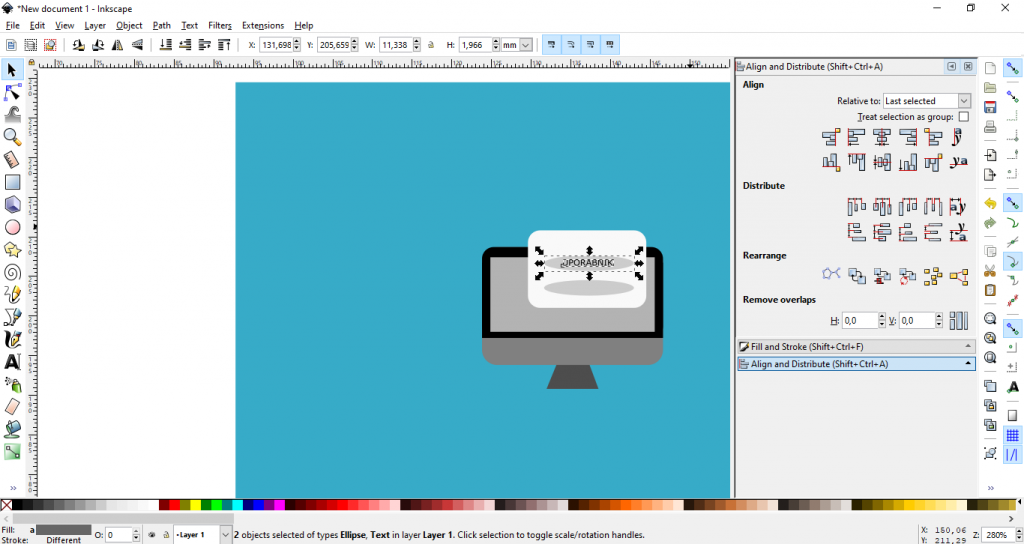

6. Narisala sem še en kvadrat in tudi temu spremenila obliko robov po že znanem postopku.
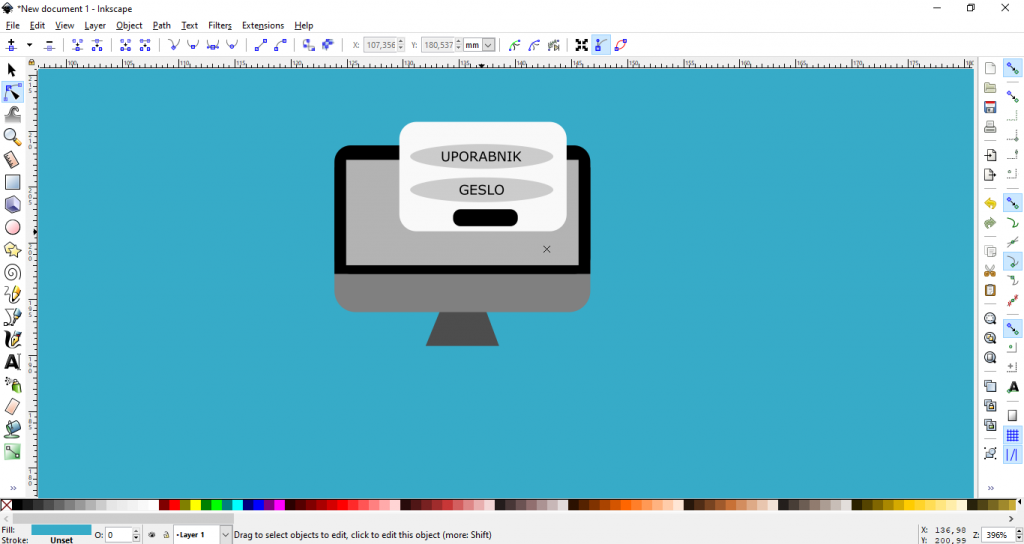

7. Tudi črnemu liku sem dodala besedilo. S funkcijo risanja črt sem nato oblikovala kavelj trnka tako, da sem narisala eno ravno črto in eno lomljeno. Obema sem določila barvo. Lomljeni sem nato s funkcijo urejanja poti spremenila obliko. Zatem sem dokončala trnek s funkcijo risanja oblik, pri kateri sem izbrala zvezdnato obliko s tremi koti.
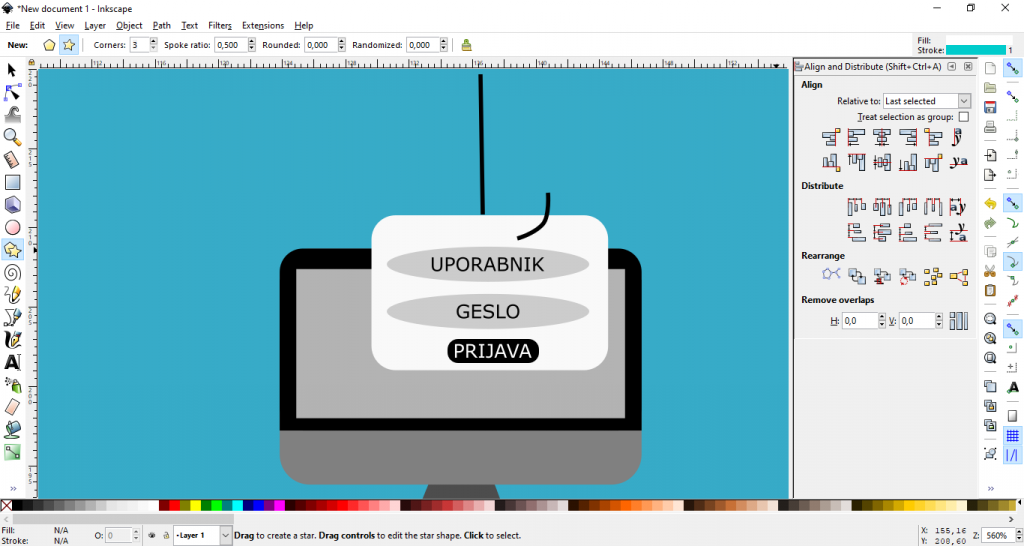

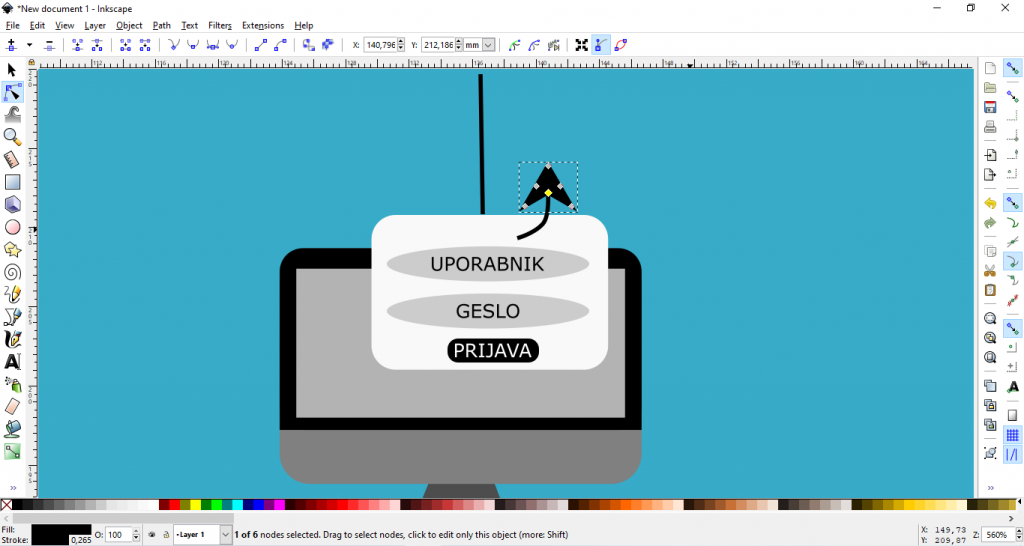

8. Narisala sem dva kroga, ki služita tipki za vklop računalnika in manjšega poravnala na sredino večjega. Nato sem dodala še podstavek računalnika tkao, da sem narisala nižji pravokotnik in ga poravnala na sredino. Celoten računalnik sem nato premaknila do vrhnjega roba ozadja.
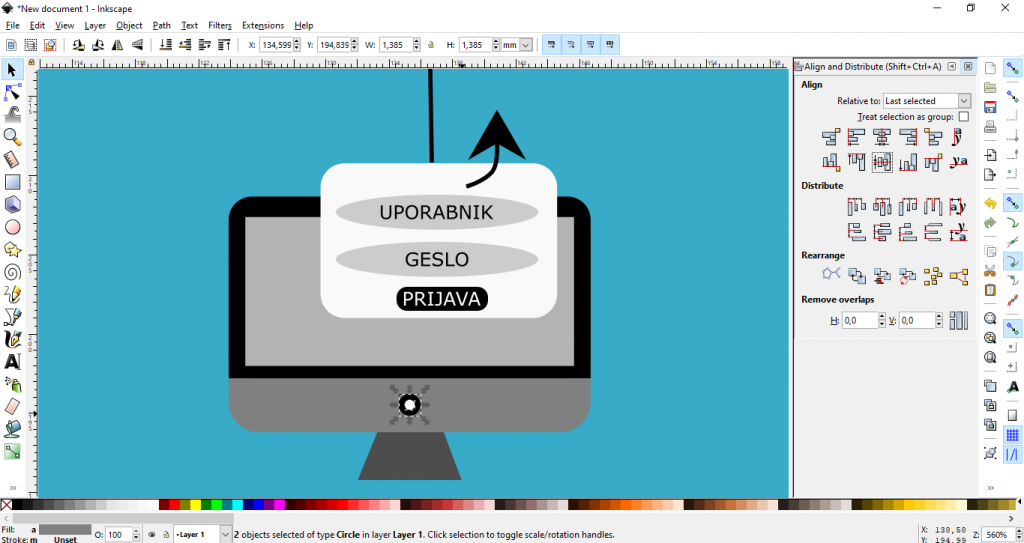

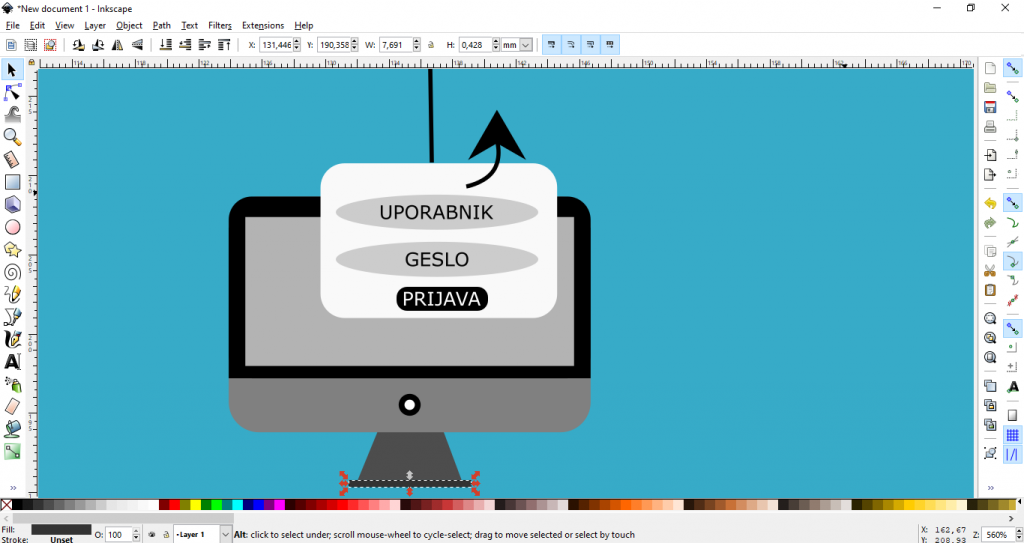

9. Zatem sem podvojila bel kvadrat, mu spremenila barvo in ga nekoliko premaknila, da sem dosegla učinek sence.
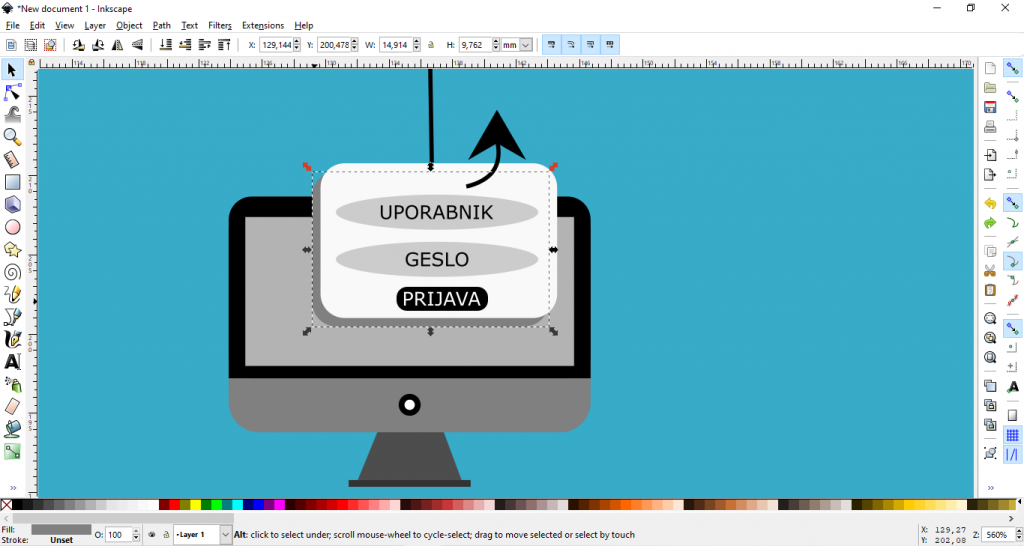

10. Ker mi ni bila všeč prvotno izbrana barva ozadja, sem le to spremenila. Po znanem postopku sem dodala še en zapis.
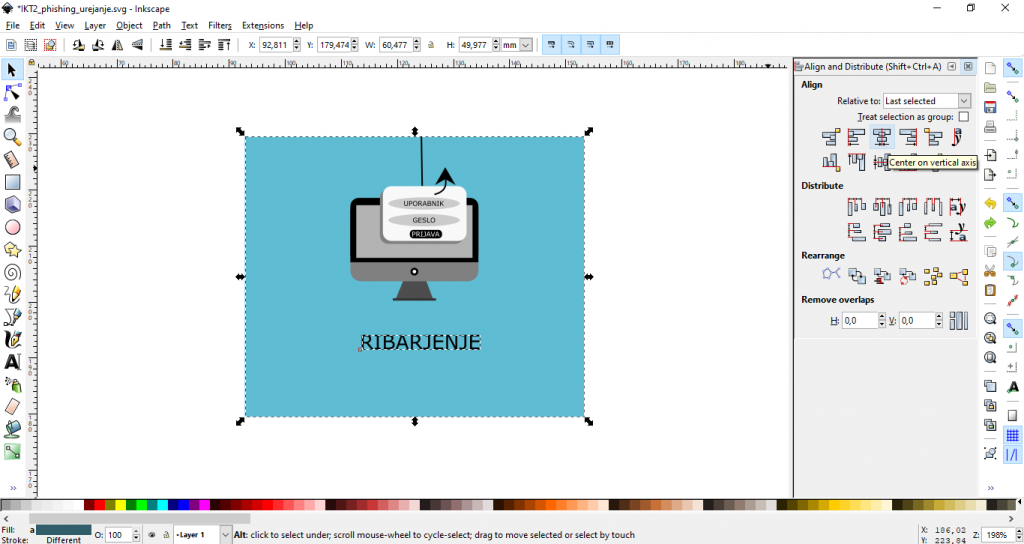

11. Nato sem s funkcijo risanja ravnih črt narisala dve črti in jima na koncu dodala dva kroga.
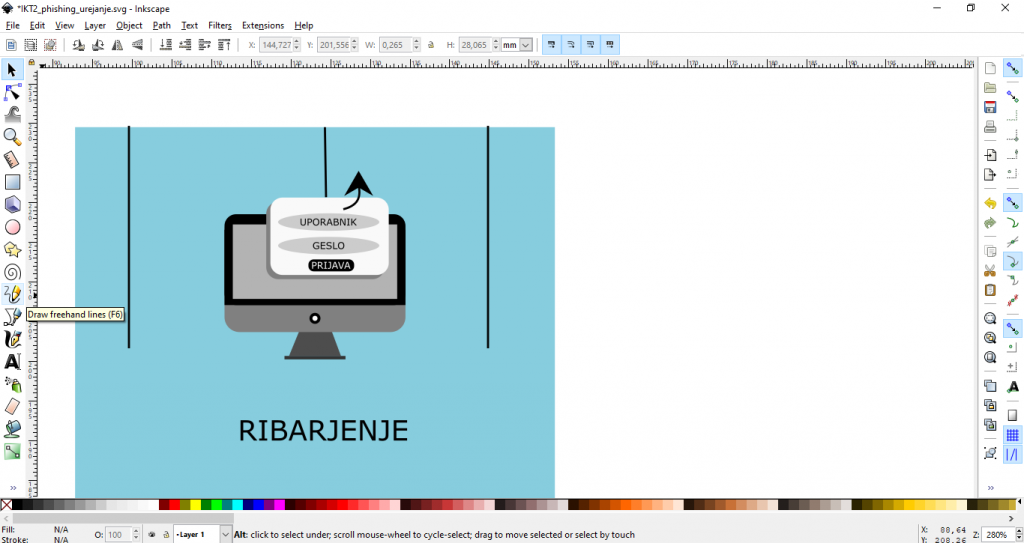



12. Tako kot pri prvem trnku sem tudi temu dodala kavelj, ki sem ga nato dvakrat podvojila in prestavila. Spremenila sem jima tudi barvo.
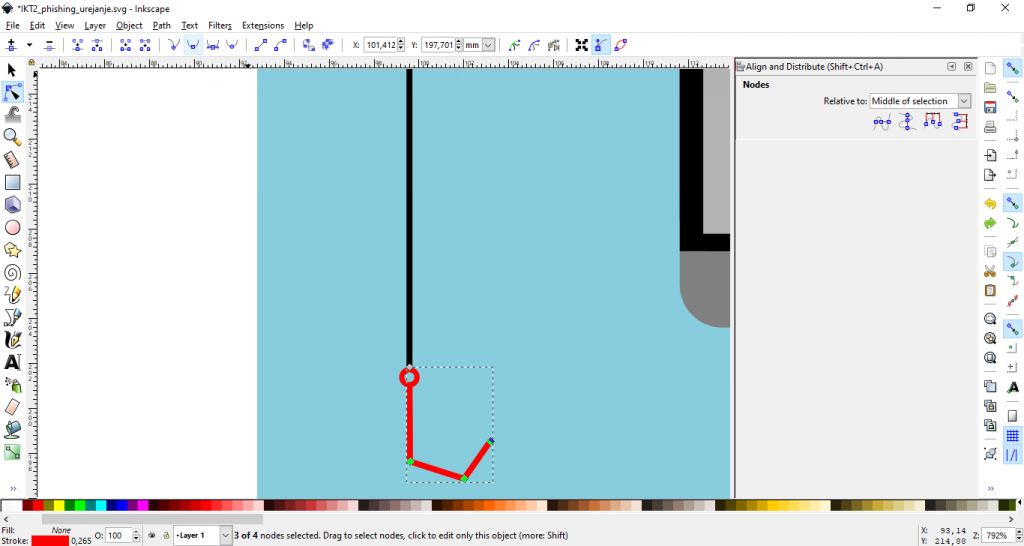

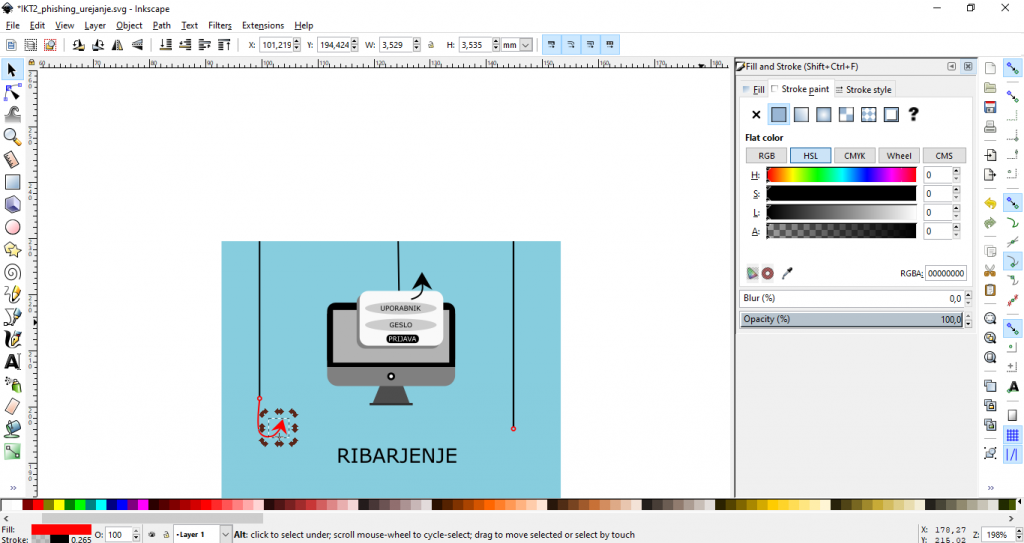

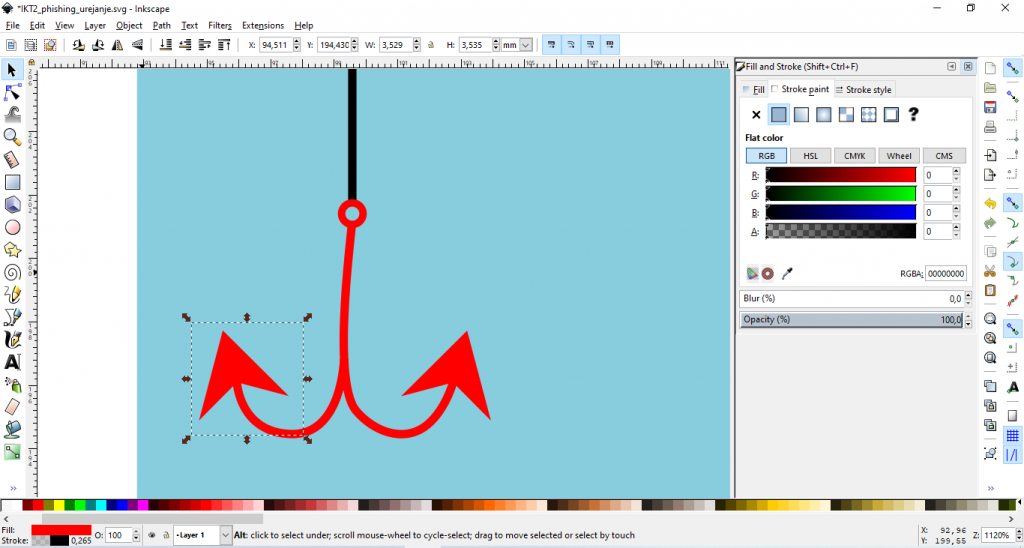

13. Na koncu sem napisu RIBARJENJE dodala še učinek sence tako, da sem ga podvojila, premaknila in mu spremenila barvo.
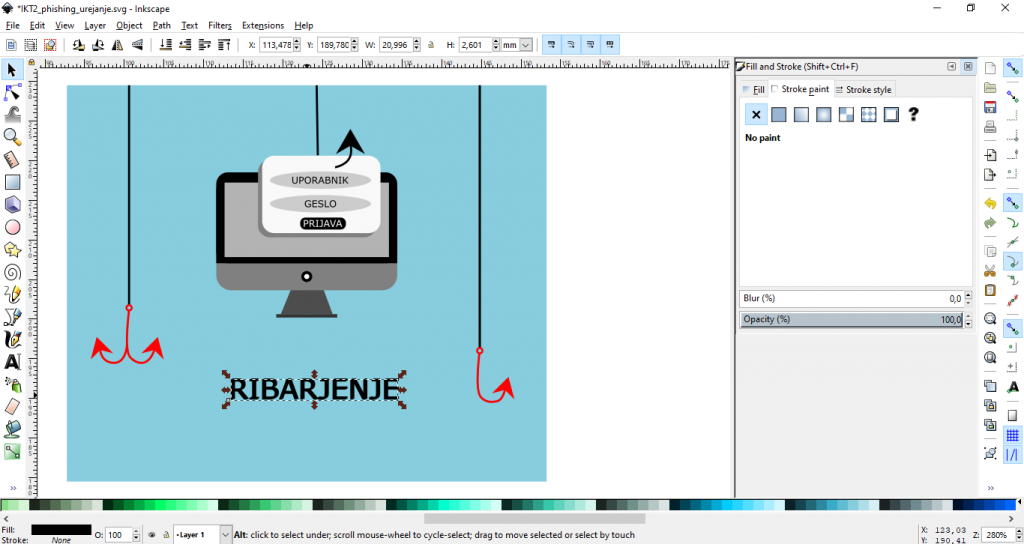

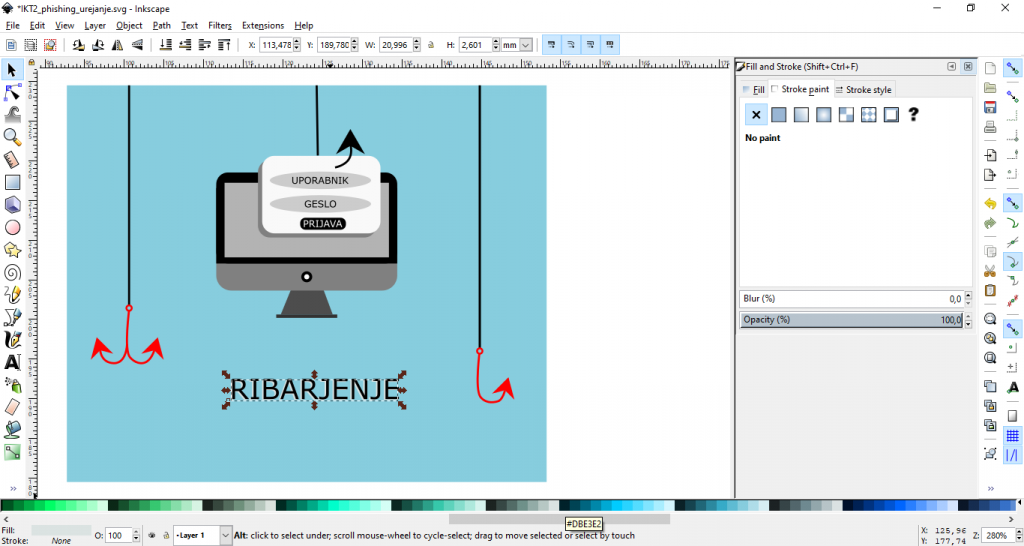

REFLEKSIJA IN SAMOVREDNOTENJE
- Pri izdelavi projekta sem osvežila svoje znanje o programih Photoscape X in Inkscape, katera sem prvič uporabljala v preteklem semestru in spoznala še nekaj novih funkcij teh programov, ki mi bodo v prihodnosti prav prišle. Naučila sem se shranjevati slike zaslona, s čimer se do sedaj na računalniku še nisem srečala.
- Če bi imela več časa, bi se bolj potrudila pri zajemu in obdelavi fotografij, saj menim, da program Photoscape ponuja veliko funkcij, s katerimi se še nisem srečala in bi lahko izboljšale fotografiji. Več časa bi namenila tudi opisu postopka.
- Največ časa sem posvetila vektorski grafiki, saj sem želela v čim manj korakih narediti čim bolj preprosto in izvirno sliko. Zelo sem pazila tudi na podrobnosti, ker lahko le te pri vektorski grafiki hitro zmotijo. Veliko časa pa mi je vzelo tudi shranjevanje slik zaslona.
- Menim, da sem z vsebino in upoštevanjem navodil zadostila kriterijem ocenjevanja. Slabše sem se odrezala pri pisanju postopka, saj nisem povsod naštevala točnih orodij in funkcij, katere sem v programih uporabljala. Morda bi lahko posnetke zaslona obdelala tako, da bi bil opis postopka lažje razumljiv.
- Pridobljeno znanje bom lahko uporabila pri izdelavi seminarskih nalog, še posebej urejanju fotografij, ki jih bom nato uporabila. Fotografijam bom lahko zmanjšala resolucijo ali pa na njih kaj poudarila. Kasneje v poklicu pa bom lahko uporabila tudi znanje iz izdelave vektorske grafike, saj lahko z njo otrokom na drugačen način predstaviš kakšno temo, ker jim je vektorska grafika zelo blizu.
- Pri projektu mi je bilo najljubše izdelovanje vektorske grafike, saj sem ob ponovitvi snovi o varnosti na spletu hitro dobila idejo za sliko in se tudi ob sami izdelavi izgubila v delu. Najmanj pa mi je bilo všeč zajemanje in obdelava druge fotografije, saj nisem dobila ideje, s katero bi bila zares zadovoljna.
- V definiciji projekta ne bi izpustila ničesar, saj sem iz navodil lahko razbrala kaj projekt zahteva in jim tudi preprosto sledila. Zavedam pa se tudi tega, da mi bo izdelava projekta v prihodnosti prišla v pomoč.
Ime in priimek avtorja: Dominika Golob
Imeni in priimka mentorjev: mag. Alenka Žerovnik, dr. Irena Nančovska-Šerbec
Študijska smer: Razredni pouk
Predmet in letnik študija: Informacijsko-komunikacijske tehnologije v izobraževanju,
1. letnik
Univerza v Ljubljani, Pedagoška fakulteta
Datum: 19. 8. 2020


